电脑拼音怎么切换 如何快速切换输入法
更新时间:2024-04-14 17:00:43作者:jiang
在使用电脑过程中,我们经常需要切换输入法来适应不同的语言环境或输入需求,如何快速切换输入法成为了许多人关注的问题之一。在这里我们将介绍几种常用的快速切换输入法的方法,让您可以更加轻松地在不同语言之间自如切换。无论是在工作还是日常生活中,熟练掌握这些技巧都能帮助您提高效率,提升工作效果。
方法如下:
1.方法一:用快捷键切换输入法。在电脑底部的菜单栏中,有输入法的标志。我们把鼠标移到这个标志上,系统自动提示出现,“要切换输入法,按Windows键+空格”。那么我们需要切换的时候,在鼠标上找到这两个键。同时按下,选择自己需要的输入法即可。如果出现的不是自己需要的,再同时按下,直到出现自己的需要为止。
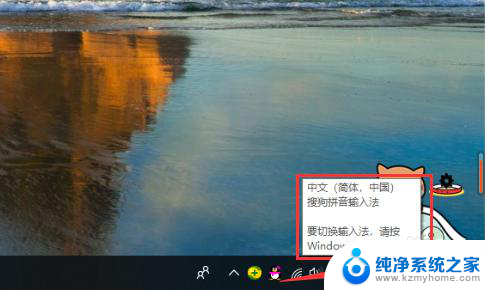
2.方法二:如果快捷键不能切换输入法了,我们按此操作。点开电脑小红框里的“开始”按钮,在出现的菜单里选择“设置”,点击。
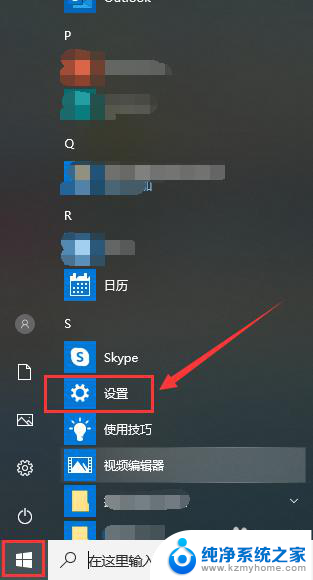
3.在设置页面,点击“设备”
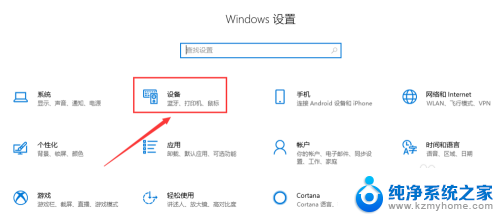
4.在此页面,点击“输入”
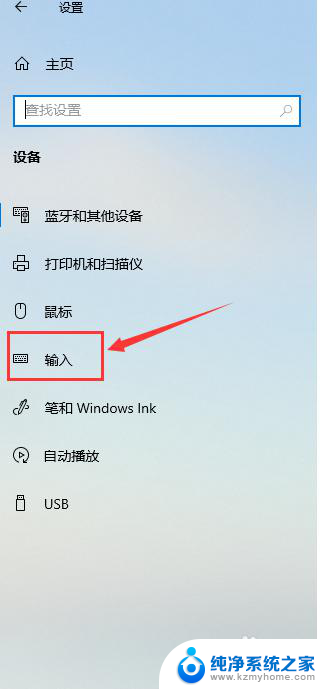
5.在输入页面,滑动鼠标,找到“更多键盘设置”,点击“高级键盘设置”。
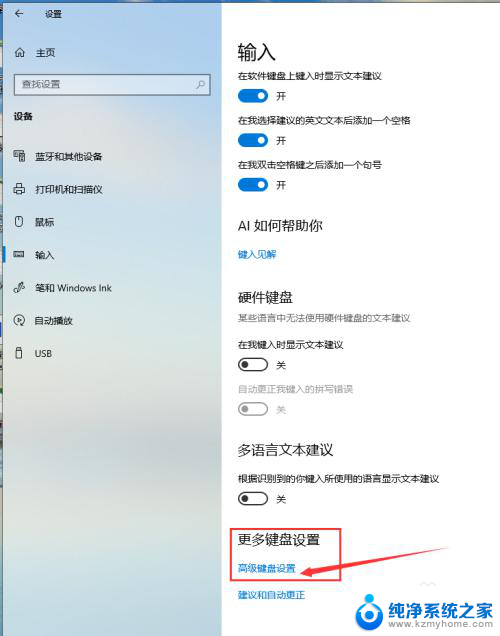
6.在页面“替代默认输入法”的黑方框内,下拉红箭头指向位置的菜单。
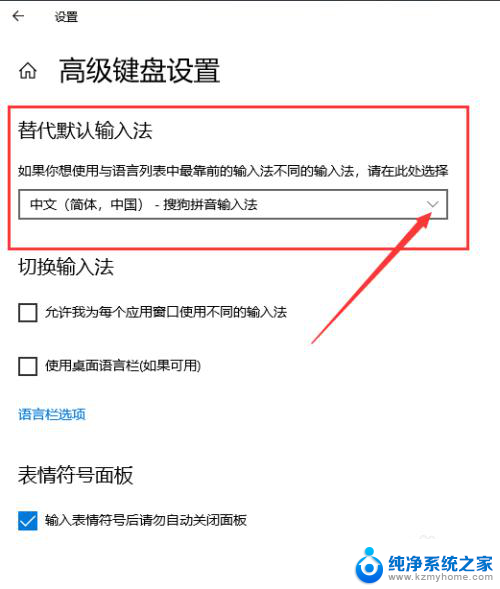
7.出现了系统及自己下载过的输入法,选中自己需要切换的输入法。在两个红箭头指向位置的小黑框内都挑勾,输入法切换完成。输入法根据自己的使用习惯,可以提前下载,显示栏可选择的就会多些。
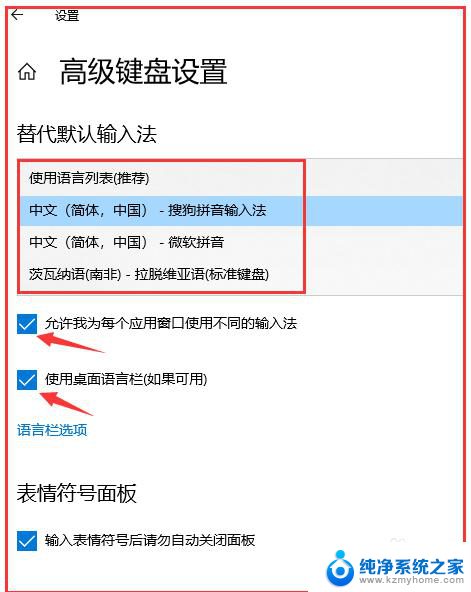
以上是切换电脑拼音的全部内容,如果您有需要,可以按照以上步骤进行操作,希望对大家有所帮助。
电脑拼音怎么切换 如何快速切换输入法相关教程
- 电脑上怎么切换拼音输入法 如何在手机上切换输入法
- 电脑换拼音输入法按哪个键 电脑拼音输入法切换键是哪个
- 如何快捷切换输入法 如何快速切换输入法
- 电脑键盘按哪两个键切换输入法 如何快速切换输入法
- 搜狗输入法怎么快速切换繁体 搜狗输入法简繁体切换方法
- 苹果电脑 切换输入法 苹果电脑输入法切换快捷键设置
- 电脑怎么改成手写输入法 如何快速切换输入法
- 电脑文字输入法怎么切换 如何切换中文输入法
- diann键盘输入法怎么切换 如何在电脑上切换输入法
- 键盘怎么切换打字拼音输入法 怎样在电脑键盘上切换中文拼音打字
- ps删除最近打开文件 Photoshop 最近打开文件记录清除方法
- 怎么删除邮箱里的邮件 批量删除Outlook已删除邮件的方法
- 笔记本电脑的麦克风可以用吗 笔记本电脑自带麦克风吗
- thinkpad没有蓝牙 ThinkPad笔记本如何打开蓝牙
- 华为锁屏时间设置 华为手机怎么调整锁屏时间
- 华为的蓝牙耳机怎么连接 华为蓝牙耳机连接新设备方法
电脑教程推荐
- 1 笔记本电脑的麦克风可以用吗 笔记本电脑自带麦克风吗
- 2 联想电脑开机只显示lenovo 联想电脑开机显示lenovo怎么解决
- 3 如何使用光驱启动 如何设置光驱启动顺序
- 4 怎么提高笔记本电脑屏幕亮度 笔记本屏幕亮度调节方法
- 5 tcl电视投屏不了 TCL电视投屏无法显示画面怎么解决
- 6 windows2008关机选项 Windows server 2008 R2如何调整开始菜单关机按钮位置
- 7 电脑上的微信能分身吗 电脑上同时登录多个微信账号
- 8 怎么看电脑网卡支不支持千兆 怎样检测电脑网卡是否支持千兆速率
- 9 荣耀电脑开机键在哪 荣耀笔记本MagicBook Pro如何正确使用
- 10 一个耳机连不上蓝牙 蓝牙耳机配对失败